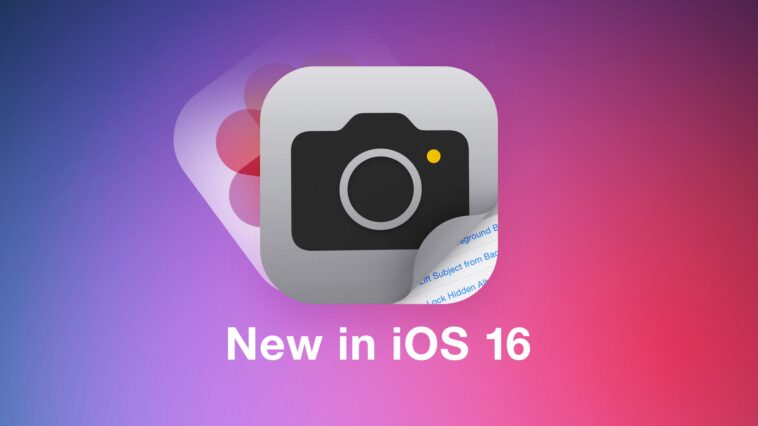Casi todas las principales aplicaciones de iPhone integradas de Apple se actualizaron con nuevas funciones en iOS 16, incluidas las aplicaciones Fotos y Cámara. Fotos tiene bastantes características nuevas, incluida una opción para deshacerse de los duplicados y algunas carpetas bloqueadas para fotos confidenciales, además, la aplicación de la cámara puede traducir texto y hay mejoras de funcionalidad para los usuarios de iPhone 13.
Esta guía agrega todo lo nuevo en iOS 16 en las aplicaciones Cámara y Fotos. Muchas de estas funciones también están disponibles en iPadOS 16 y macOS Ventura.
Fotos
Álbumes bloqueados ocultos y eliminados recientemente
En la aplicación iOS 16 Photos, los álbumes «Oculto» y «Eliminado recientemente» en Utilidades están bloqueados con Face ID o Touch ID y no se pueden abrir sin autenticación biométrica o un código de acceso.
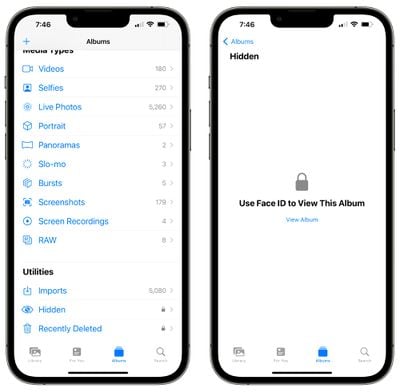
Esto protege las fotos que has eliminado o las que has marcado como ocultas. Alguien que tenga acceso a su teléfono desbloqueado no podrá abrir estos álbumes sin más autenticación.
No hay opción para no bloquear estos dos álbumes, ya que es un bloqueo de nivel de sistema que no se puede sobrescribir. Sin embargo, sigue habiendo una opción para ocultar el álbum oculto.
Detección de duplicados
En iOS 16, su iPhone detectará automáticamente cualquier imagen duplicada que tenga en su aplicación Fotos. Las fotos duplicadas aparecerán en un álbum «Duplicados» en Utilidades en Fotos, lo que le dará la oportunidad de combinarlas para ahorrar espacio y reducir el desorden.
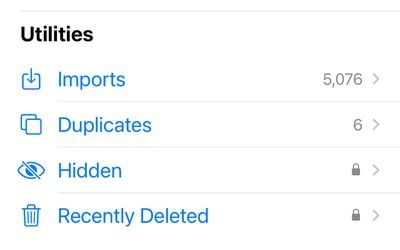
El álbum Duplicados solo aparece si tiene duplicados de fotos en su biblioteca, y la función de combinación es inteligente. Mantendrá el mayor detalle y la mayor cantidad de metadatos, creando la mejor imagen posible.
Si, por ejemplo, tiene una copia de una foto de alta resolución y una segunda copia que tiene más metadatos, la aplicación Fotos combinará las mejores cualidades de ambas fotos en una sola imagen.
Después de actualizar a iOS 16, su iPhone buscará continuamente duplicados, por lo que las imágenes duplicadas pueden aparecer con el tiempo y es posible que no estén disponibles justo cuando se instala la actualización.
Copiar y pegar ediciones
Si tiene varias fotos que desea editar de la misma manera, o si ha realizado cambios en una foto que desea replicar en otra foto, puede usar las nuevas herramientas de edición de copiar y pegar en iOS 16.
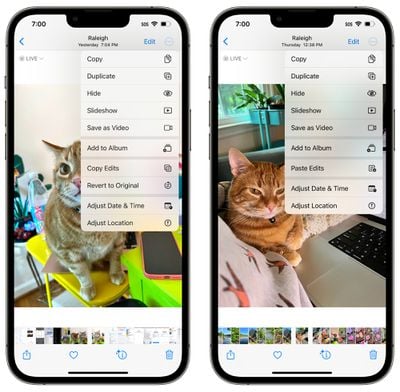
Para usar la opción, edite una imagen y luego toque el ícono de tres puntos en la esquina superior derecha. Desde allí, toque Copiar ediciones para copiar todo lo que se hizo en la imagen. Abra otra foto, toque el ícono de tres puntos nuevamente y luego elija la función Pegar ediciones para obtener exactamente los mismos ajustes.
Deshacer y rehacer ediciones
Para agilizar la edición de fotos, iOS 16 agrega botones simples para deshacer y rehacer, una función que faltaba en versiones anteriores de iOS. Con los botones de deshacer y rehacer, puede eliminar las ediciones que haya realizado en las fotos una por una en lugar de tener que cancelar todas las ediciones revirtiendo una imagen por completo.
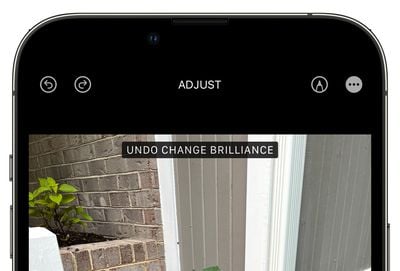
Los botones de deshacer y rehacer se encuentran en la esquina superior derecha de la interfaz de edición de imágenes y aparecerán una vez que hayas editado una foto con las herramientas de edición integradas en la aplicación Fotos. Puede deshacer y/o rehacer cada cambio individualmente, lo que hace que sea más rápido regresar y corregir un error.
En versiones anteriores de iOS, tendría que cambiar manualmente uno de los parámetros editados de nuevo a donde comenzó, o revertir los cambios por completo.
Clasificación de álbumes de personas
En un cambio pequeño pero significativo, Apple agregó una opción para ordenar el álbum Personas dedicado por nombre en iOS 16. Puede abrir el álbum Personas y tocar las dos teclas de flecha para cambiar la clasificación de «Orden personalizado» a «Nombre». Optar por Nombre reorganiza a las personas del álbum en orden alfabético.
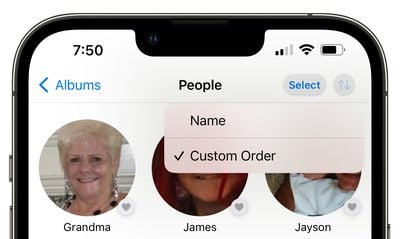
Biblioteca de fotos compartida de iCloud
iOS 16 agrega una biblioteca de fotos compartida de iCloud que es básicamente idéntica a la biblioteca de fotos estándar de iCloud, pero se puede compartir con hasta cinco personas más.
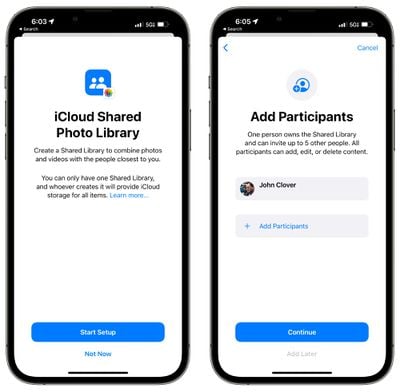
Hay muchos entresijos que conocer con la biblioteca de fotos compartida de iCloud, por lo que hemos creado una guía dedicada sobre la biblioteca de fotos compartida de iCloud que le dice todo lo que necesita saber sobre cómo configurar la función y usarla con familiares y amigos.
Levantar sujeto del fondo
Aunque no es estrictamente una función de la aplicación Fotos, levantar el sujeto del fondo es una de las adiciones aleatorias más divertidas a iOS 16, ya que es un poco como una versión mini de Photoshop. Puede usarlo para sacar el sujeto de cualquier imagen o foto.
Para usarlo en la aplicación Fotos, abra una imagen y luego mantenga presionado el tema principal de la foto hasta que se ilumine. Desde allí, puede arrastrarlo o elegir la opción «copiar» para copiarlo en el portapapeles. Puedes pegarlo en otra foto o enviarlo como una pegatina en Mensajes.
Actualizaciones de memoria
Cuando se reproduce un video en una memoria, toque para reiniciar el video y reproducirlo desde el principio mientras la música continúa reproduciéndose. También hay nuevos tipos de recuerdos para Este día en la historia y niños jugando.
Cambio de contenido destacado
iOS 16 agrega un interruptor que le permite evitar que aparezcan Fotos y Recuerdos destacados en Para usted, Búsqueda de Fotos y Widgets.
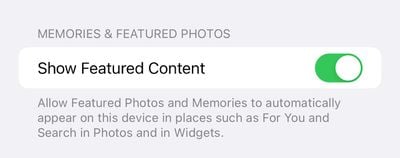
El interruptor se puede encontrar en la sección Fotos de la aplicación Configuración.
Cámara
Desenfoque de primer plano en fotos de retratos
Al usar el modo Retrato, puede desenfocar los objetos en el primer plano de una imagen para obtener un efecto de profundidad de campo más realista. Esta función está limitada al iPhone 13, 13 mini, 13 Pro y 13 Pro Max.
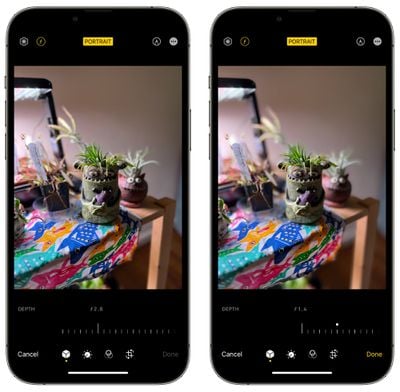
Traducir cámara
La traducción de todo el sistema se ha expandido a la aplicación Cámara en iOS 16, lo que permite que la cámara del iPhone se use para la traducción en tiempo real de letreros, menús, empaques y más.
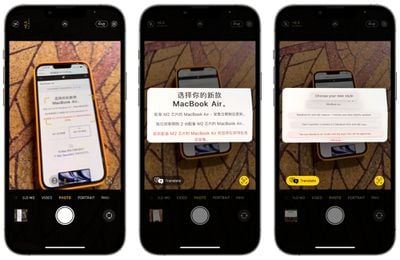
Simplemente abra la aplicación Cámara y apúntela al texto que desea traducir. Toque el botón de selección de texto para seleccionar el texto detectado y luego toque la opción de traducir para obtener una traducción instantánea.
La vista se puede pausar para obtener traducciones superpuestas en el texto, lo que le permite acercarse para ver más de cerca. Es similar a la función de cámara Traducir que la aplicación Google Traductor ha ofrecido durante mucho tiempo, y es conveniente cuando solo necesita una traducción rápida pero no quiere tomar una foto.
Calidad mejorada para el modo cinemático
En los modelos iPhone 13, la función de grabación de video en modo cinemático es más precisa en iOS 16. Tiene un mejor efecto de profundidad de campo para ángulos de perfil y alrededor de los bordes del cabello y anteojos.
Comentarios de la guía
¿Tiene preguntas sobre las aplicaciones Fotos y Cámara en iOS 16, conoce una característica que omitimos o desea ofrecer comentarios sobre esta guía? Envíanos un correo electrónico aquí.